Как подключить пульт к телевизорам разных брендов и моделей
В статье рассмотрены способы призяки пульта к телевизору различных брендов и моделей. Также Вы можете ознакомиться с методами привязки пульта к телевизорам определенных брендов, выбрав соответствующий раздел.
Выберите раздел
Как привязать пульт к телевизорам BQ
Как привязать пульт к телевизорам Dexp
Как привязать пульт к телевизорам Haier
Как привязать пульт к телевизорам Hisense
Как привязать пульт к телевизорам LG
Как привязать пульт к телевизорам Samsung
Как привязать пульт к телевизорам Sber
Как привязать пульт к телевизорам Tcl
Как привязать пульт к телевизору Sber 43u4124

1. На домашнем экране телевизора нажмите  . Это можно сделать, даже если пульт не подключен к телевизору по Bluetooth: он может управлять ТВ и через ИК-канал. Если ваш пульт никак не реагирует, включите телевизор с помощью кнопок на корпусе и перейдите в настройки.
. Это можно сделать, даже если пульт не подключен к телевизору по Bluetooth: он может управлять ТВ и через ИК-канал. Если ваш пульт никак не реагирует, включите телевизор с помощью кнопок на корпусе и перейдите в настройки.
2. Выберите "Пульты и аксессуары" → "Добавить устройство".
3. Поднесите устройство к телевизору на расстояние не больше 50 см. Затем зажмите кнопки  на пульте и держите их, пока индикатор не замигает красным.
на пульте и держите их, пока индикатор не замигает красным.
4. Дождитесь, когда Sber обнаружит пульт, выберите его и нажмите "ОК".
Читайте полностью: Инструкция к телевизору Sber 43u4124. Пульт на телефон для телевизора...
Как привязать пульт к телевизору BQ 24f32b

1. Направьте пульт на датчик ТВ и не отводите его в сторону до окончания процедуры. (В ярко освещенном месте ИК-приемник сигнала пульта дистационного управления может не работать должным образом).
2. Эффективное расстояние для использования пульта до 7 метров.
3. Нажмите на кнопку  - Кнопка включения телевизора/перехода в режим ожидания.
- Кнопка включения телевизора/перехода в режим ожидания.
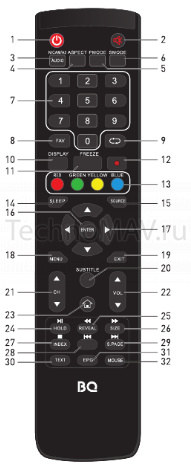
1.  Кнопка включения телевизора/перехода в режим ожидания
Кнопка включения телевизора/перехода в режим ожидания
2.  Кнопка блокировки звука/отключения блокировки звука.
Кнопка блокировки звука/отключения блокировки звука.
3. AUDIO кнопка выбора языка звукового сопровождения в режиме цифрового телевидения.
NICAM/A2 нажатие той кнопки в режиме ТВ позволяет выбрать режим стерео.
4. ASPECT: кнопка изменения формата изображения.
5. P.MODE кнопка выбора режима изображения.
6. S.MODE кнопка выбора режима звука.
7. 0-9 цифровые кнопки для ввода номеров телеканалов.
8. FAV кнопка перехода к списку избранных телеканалов.
9. Кнопка переключения между текущим телеканалом и предыдущим просматриваемым.
10. DISPLAY: кнопка вызова текущей информации о телепередачи, телеканале или об источнике сигнала.
11. FREEZE: кнопка активации/завершения функции СТОП КАДР.
12.  Кнопка для включения режима записи телепрограммы в режиме цифрового телевидения.
Кнопка для включения режима записи телепрограммы в режиме цифрового телевидения.
13. цветные кнопки предназначены для выполнения функций, обозначенных в соответственно окрашенных объектах при работе с меню и телетекстом.
14.SLEEP кнопка установки времени выключения телевизора.
15. SOURCE кнопка выбора источника сигнала в открывшемся меню выберите нужный источник и нажмите кнопку ENTER.
16. ENTER кнопка подтверждения при работе с меню.
17. Кнопки навигации по меню.
18. MENU кнопка перехода в меню настроек телевизора/возврата в предыдущий уровень раздела меню.
19. EXIT кнопка выключения/переключения субтитров в режиме цифрового телевидения.
20. SUBTITLE кнопка включения/переключения субтитров в режиме цифрового телевидения.
21. CH вверх /CH вниз
/CH вниз кнопки переключения на следующий /предыдущий телеканал.
кнопки переключения на следующий /предыдущий телеканал.
22. VOL вверх / VOL вниз
/ VOL вниз кнопки регулировки громкости.
кнопки регулировки громкости.
23.  Кнопка переключения между режимами телевизора и SMART.
Кнопка переключения между режимами телевизора и SMART.
24. HOLD кнопка удержания страницы телетекста. Нажмите кнопку HOLD ещё раз, чтобы отключить режим удержания. Кнопка начала, приостановки, возобновления воспроизведения.
Кнопка начала, приостановки, возобновления воспроизведения.
25. REVEAL кнопка показа скрытого текста в режиме телетекста. Чтобы спрятать текст, нажмите эту кнопку ещё раз. Кнопка быстрой перемотки назад.
Кнопка быстрой перемотки назад.
26. SIZE кнопка отображения верхней или нижней части страницы или всей страницы целиков в режиме телетекста. Кнопка быстрой перемотки вперед.
Кнопка быстрой перемотки вперед.
27. INDEX кнопка перехода на основную страницу телетекста (страница 100 - меню телетекста). Кнопка остановки воспроизведения.
Кнопка остановки воспроизведения.
28. Кнопка перехода к предыдущему файлу.
29. S.PAGE кнопка перехода к подстраницам телетекста (при их наличии) Кнопка перехода к следующему файлу.
Кнопка перехода к следующему файлу.
30. TEXT кнопка перехода в режим телетекста или выхода из него.
31.EPG кнопка вывода на экран электронного расписания передач в режиме цифрового телевидения.
32. MOUSE кнопка включения и выключения курсора мыши.
Читайте полностью: Инструкция как настроить телевизор BQ 24f32b. Пульт на телефон для телевизора...
Как привязать пульт к телевизору Xiaomi TV A 50" 2025, 4K UHD Smart TV


1) кнопка включения  ;
;
2) включение голосового поиска  ;
;
3) диск для навигации в системе  ;
;
4) центральная кнопка, дублирующая действие «Окей»  ;
;
5) включение системы PatchWall  ;
;
6) шаг назад  ;
;
7) переключение на чистый Android  ;
;
8) нижняя качелька для регулировки громкости  ;
;
9) ;
;
10) ;
;
11) ;
;
12) ;
;
13) ;
;
14) .
.
Далее синхронизируем пульт и телевизор путем нажатия на центральную кнопку на пульте.
Если пульт не обнаружен, нужно нажать на крайние круглые кнопки на пульте и повторить операцию подключения.

1.Включаем телевизор. Используйте кнопку питания на корпусе телевизора.
2. Занимаем позицию.
3. Встаньте напротив телевизора на расстоянии примерно 20 см.
4. Магия кнопок. Одновременно нажмите и удерживайте кнопки " шаг назад  " и "домик
" и "домик  " на пульте в течение 3-5 секунд.
" на пульте в течение 3-5 секунд.
Также можете ознакомиться со способом подключаем пульт от приставки к телевизору ниже:
Читайте полностью: Инструкция телевизора русский язык Xiaomi TV A 50. Как подключить телефон к телевизору...
Как привязать пульт к Яндекс телевизору 43 (00071)

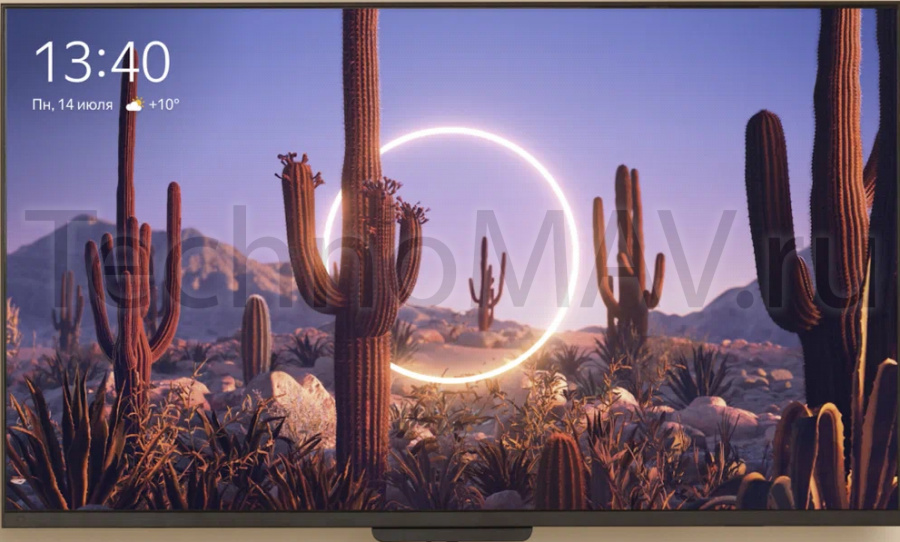
1. На домашнем экране ТВ Станции нажмите кнопку «Домой». Это позволит вам перейти в главное меню.
2. Найдите раздел «Пульт и аксессуары». В этом разделе вы найдете все, что связано с управлением вашим телевизором.
3. Выберите «Добавить устройство». Это действие запустит процесс поиска и подключения нового устройства.
4. Переведите устройство в режим подключения. В случае с пультом, это означает одновременное нажатие на кнопки «ОК» и "Громкость+" и удержание их до тех пор, пока на пульте не загорится синее кольцо.
5. Следуйте инструкциям на экране. Телевизор сам подскажет, что делать дальше, чтобы завершить подключение.
Настройка пульта Яндекс ТВ для телевизора
1. Войдите в приложение «Дом с Алисой».
2. Кликните на Пульт и нажмите «+», чтобы добавить новое устройство.
3. Нажмите «Настроить вручную».
4. Дайте устройству название.
5. Нажмите «Добавить команду» и выполняйте команды, которые появляются в приложении.
Читайте полностью: Инструкция телевизора русский язык Яндекс YNDX-00071. Как на телевизоре включить трансляцию с телефона...
Как привязать пульт к телевизору Hisense 55e7kq


Через Bluetooth
1. На пульте Hisense зажмите и удерживайте кнопку МЕНЮ (две горизонтальные полоски в квадрате).
2. Загорится индикатор рядом со значком микрофона, что означает, что пульт перешел в режим подключения по Bluetooth.
3. На экране телевизора в списке появится «Smart TV Remote», выберите пульт джойстиком и нажмите «ОК».
Hisense через настройки
1. Выберите Дом → Настройки → General Settings (Общие настройки)→ Remotes & Accessories (Пульты ДУ и аксессуары).
2. Следуйте инструкциям на экране, чтобы завершить процесс сопряжения пульта с телевизором.
Напрямую с телевизором Hisense Smart TV
1. Поднесите пульт от телевизора к пульту от приставки (вплотную друг к другу их передатчиками) и нажмите кнопку на тв-пульте.
2. В случае успеха, светодиод быстро мигнет несколько раз и загорится опять.
3. Для завершения нажмите еще раз кнопку SET (светодиод погаснет), или подождите около 10 секунд и он погаснет сам.
Читайте полностью: Телевизор Hisense Smart TV (55e7kq). Инструкция на русском. Как пользоваться и включить телевизор, настройка каналов
Как привязать пульт к телевизору TCL 32s5400af


Пульт TCL
1. Простая синхронизация: Чтобы привязать стандартный пульт к телевизору TCL, вам потребуется всего две кнопки: OK и ◄ (Назад).
2. Процедура: Держите пульт на расстоянии 1 метра от телевизора и одновременно нажмите и удерживайте эти две кнопки.
3. Успех: На экране телевизора вы увидите подтверждение успешного сопряжения пульта.
4. Важный момент: Этот метод работает для большинства моделей TCL с Android TV.

 Выключить и включить звук
Выключить и включить звук  Режим ожидания/выход из режима ожидания.
Режим ожидания/выход из режима ожидания.  Получить доступ к домашней странице Smart TV
Получить доступ к домашней странице Smart TV  Отобразить меню Опции.
Отобразить меню Опции.  Кнопки направлений навигации. Кнопки ▲/▼также используются для переключения каналов в режиме ТВ.
Кнопки направлений навигации. Кнопки ▲/▼также используются для переключения каналов в режиме ТВ.  Подтвердить ввод или выбор. Эта кнопка также используется для отображения списка каналов в режиме ТВ.
Подтвердить ввод или выбор. Эта кнопка также используется для отображения списка каналов в режиме ТВ.  Вернуться в предыдущее меню или выйти из приложения.
Вернуться в предыдущее меню или выйти из приложения.  Выбрать источник входного сигнала.
Выбрать источник входного сигнала.  Нажмите на кнопку Ассистент на вашем пульте ДУ, чтобы поговорить с Google Assistant. (Доступно только тогда, когда сетевое соединение работает нормально.)
Нажмите на кнопку Ассистент на вашем пульте ДУ, чтобы поговорить с Google Assistant. (Доступно только тогда, когда сетевое соединение работает нормально.)  Для доступа к TCL Channel.
Для доступа к TCL Channel.  Регулировка громкости.
Регулировка громкости.  Переключить каналы.
Переключить каналы.  Открытие виртуальной клавиатуры пульта ДУ при ее наличии.
Открытие виртуальной клавиатуры пульта ДУ при ее наличии.  Отображение меню настройки телевизора.
Отображение меню настройки телевизора.  Доступ к Netflix.
Доступ к Netflix.  Прямой доступ к странице просмотра приложений.
Прямой доступ к странице просмотра приложений.
С помощью кнопки HOME
Попробуйте использовать кнопку HOME.
1. Действия: Одновременно зажмите кнопки OK и HOME на пульте.
2. Результат: На экране телевизора появится сообщение о том, что пульт подключен.
3. Рекомендации: Это отличный способ подключить новый пульт, особенно если старый вышел из строя.
Подключение нового пульта.
1. Совместимость: Если вы приобрели новый пульт для вашего телевизора TCL, вам потребуется его синхронизировать.
2. Процесс: Расположите новый пульт рядом с пультом от телевизора, чтобы их передатчики были близко друг к другу.
3. Нажмите кнопку: Нажмите любую кнопку на пульте от телевизора.
4. Подтверждение: Если подключение прошло успешно, светодиод на пульте от телевизора быстро мигнет несколько раз и загорится снова.
5. Завершение: Нажмите кнопку SET на пульте от телевизора, чтобы завершить процесс.
6. Автоматическое отключение: Светодиод погаснет автоматически через 10 секунд, если вы не нажмете кнопку SET.
Подключение пульта Huayu
1. Специфический метод: Для пультов Huayu используется особый метод подключения.
2. Кнопка MUTE: Направьте пульт на телевизор и зажмите кнопку MUTE (выключение звука) более чем на 6 секунд.
3. Поиск сигнала: Пульт начнет посылать на телевизор различные варианты сигнала изменения громкости.
4. Иконка на экране: Внимательно наблюдайте за экраном телевизора. Как только на нем появится иконка изменения громкости, отпустите кнопку MUTE.
5. Завершение настройки: Настройка будет завершена, и пульт Huayu будет подключен к телевизору TCL.
Для телевизоров TCL рекомендуется использовать оригинальный пульт RC802N YAI2 (06-IRPT45-GRC802N).

 Выключить и включить звук
Выключить и включить звук  Режим ожидания/выход из режима ожидания.
Режим ожидания/выход из режима ожидания.  Ввести номер канала или цифру
Ввести номер канала или цифру  Получить доступ к TCL Channel.
Получить доступ к TCL Channel.  Отобразить список каналов.
Отобразить список каналов.  Регулировка громкости.
Регулировка громкости.  Отобразить информацию о программе, если она доступна.
Отобразить информацию о программе, если она доступна.  Отображение меню настройки телевизора.
Отображение меню настройки телевизора.  Переключить каналы.
Переключить каналы.  Получить доступ к домашней странице Smart TV
Получить доступ к домашней странице Smart TV  Отобразить меню Опции.
Отобразить меню Опции.  Кнопки направлений навигации.
Кнопки направлений навигации.  Подтвердить ввод или выбор.
Подтвердить ввод или выбор.  Вернуться в предыдущее меню или выйти из приложения.
Вернуться в предыдущее меню или выйти из приложения.  Выбрать источник входного сигнала.
Выбрать источник входного сигнала.  Выйти из меню Настройки.
Выйти из меню Настройки.  Выбрать язык звукового сопровождения текущей цифровой телевизионной программы.
Выбрать язык звукового сопровождения текущей цифровой телевизионной программы.  Для включения или выключения Электронной программы телепередач. (Не доступно для некоторых моделей.)
Для включения или выключения Электронной программы телепередач. (Не доступно для некоторых моделей.)  Переключение в режим телетекста или выход из него.
Переключение в режим телетекста или выход из него.  Выбор языка субтитров для выбранной программы цифрового телевидения.
Выбор языка субтитров для выбранной программы цифрового телевидения.
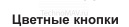 Выбрать задачи или страницы телетекста.
Выбрать задачи или страницы телетекста.  Начать быструю перемотку назад.
Начать быструю перемотку назад.  Поставить воспроизведение на паузу.
Поставить воспроизведение на паузу.  Начать быструю перемотку вперед.
Начать быструю перемотку вперед.  Выбрать желаемый формат экрана.
Выбрать желаемый формат экрана.  Начать воспроизведение
Начать воспроизведение  Остановить воспроизведение
Остановить воспроизведение  Доступ к Netflix.
Доступ к Netflix.
Читайте полностью: Телевизор TCL 32s5400af. Инструкция на русском. Как пользоваться и включить телевизор, настройка каналов
Как привязать пульт к телевизору Dexp a431

Подключить пульт через Bluetooth
1. На домашнем экране телевизора нажмите , затем перейдите в раздел "Пульт и аксессуары" и выберите "Добавить устройство".
2. Переведите устройство в режим подключения. Если Вы привязываете пульт, то одновременно зажмите кнопки уменьшения и увеличения громкости на нём и подождите, пока не замигает индикатор.
3. Дождитесь, когда телевизор обнаружит устройство и подключится к нему.

Активировать пульт к телевизору Dexp a431 через инфракрасный сигнал
1. Начните с того, чтобы поднести пульт от телевизора к пульту от приставки. Задача состоит в том, чтобы передатчиками пультов оказались плотно друг к другу.
2. На пульте телевизора нажмите кнопку.
3. Если все прошло успешно, светодиод на телевизоре начнет мигать несколько раз и загорится снова.
4. Для завершения процесса нажмите еще раз кнопку SET на пульте, либо подождите около 10 секунд, после чего светодиод на телевизоре должен погаснуть.
Читайте полностью: Телевизор DEXP a431. Инструкция на русском. Как пользоваться, включение, настройка каналов
Как привязать пульт к телевизору Haier 50 Smart TV S2

1. Зажмите на пульте одновременно красную и синюю кнопку внизу пульта на пять секунд: Это позволит пульту начать поиск телевизора Haier и начать процесс привязки.
2. Нажмите кнопку ОК: Это позволит пульту найти телевизор Haier и успешно привязаться к нему.
3. Зайти в Меню — Настройки устройства (п. 25 на пульте) — Пульты и аксессуары — Добавить устройство: Это позволит пульту найти телевизор Haier и успешно привязаться к нему.
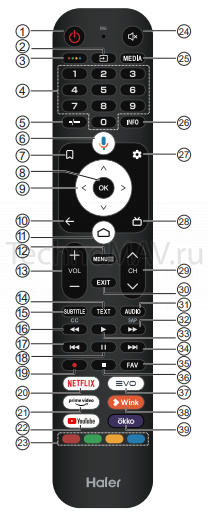
| п/п | Кнопка | Описание |
| 1 |  |
Нажмите, чтобы включить или выключить телевизор. При выключенном телевизоре все еще потребляется электроэнергия. Чтобы полностью отключить телевизор, отсоедините кабель питания от сети. |
| 2 |  |
Нажмите, чтобы открыть список источников входного сигнала. |
| 3 |  |
Нажмите, чтобы открыть Экранную Клавиатуру. |
| 4 |  |
Нажмите, чтобы выбрать номер телеканала. |
| 5 |  |
В зависимости от используемой функции. |
| 6 |  |
Нажмите, чтобы войти в Google Assistant. |
| 7 |  |
Нажмите, чтобы открыть список каналов/список просмотра. |
| 8 |  |
Подтвердить выбранный параметр или выполнить выбранную операцию. |
| 9 |  |
Нажмите для навигации по экранному меню. |
| 10 |  |
Возврат к предыдущему меню. |
| 11 |  |
Нажмите, чтобы открыть Домашнюю Страницу. |
| 12 |  |
Нажмите, чтобы открыть или закрыть экранное меню. |
| 13 |  |
Нажмите VOL+ или VOL-, для управления уровнем громкости. |
| 14 |  |
Нажмите, чтобы выбрать режим телетекста. |
| 15 |  |
Открыть или закрыть субтитры. |
| 16 |  |
Нажмите для обратного воспроизведения в режиме мультимедиа и режиме Timeshift. |
| 17 |  |
Предыдущий трек. |
| 18 |  |
Нажмите, чтобы сделать паузу в мультимедийном режиме и режиме Timeshift. |
| 19 |  |
Нажмите, чтобы записать телепрограмму, которая транслируется в режиме DTV. |
| 20 |  |
Нажмите, чтобы открыть NETFLIX |
| 21 |  |
Нажмите, чтобы активировать видео для просмотра Телешоу и фильмов онлайн (требуется подключение к интернету). |
| 22 |  |
Нажмите, чтобы открыть YouTube. |
| 23 |  |
Выполните необходимые операции следуя подсказкам в нижней части текстового меню. |
| 24 |  |
Нажмите, чтобы отключить звук |
| 25 |  |
Нажмите, чтобы открыть мультимедийный проигрыватель. |
| 26 |  |
Нажмите для отображения информации о канале. |
| 27 |  |
Нажмите, чтобы войти в меню настроек. |
| 28 |  |
Нажмите для отображения электронной программы передач в режиме ТВ. |
| 29 |  |
Нажмите CH или CH для переключения телеканалов. |
| 30 |  |
Выйти. В зависимости от текущей функции. |
| 31 |  |
Переключение звуковых дорожек. |
| 32 |  |
Нажмите, чтобы перемотать вперед в мультимедийном режиме и в режиме Timeshift. |
| 33 |  |
Нажмите для воспроизведения в мультимедийном режиме и режиме Timeshift. |
| 34 |  |
Следующий трек |
| 35 |  |
Нажмите, чтобы выбрать или удалить любимый канал. |
| 36 |  |
Нажмите, чтобы остановить воспроизведение мультимедиа, запись и режим Timeshift. |
| 37 |  |
Нажмите, чтобы открыть EVO. |
| 38 |  |
Нажмите, чтобы открыть Wink. |
| 39 |  |
Нажмите, чтобы открыть ОККО. |
- Привязка нового пульта к телевизору
1. Поднесите пульт от телевизора к пульту от приставки (вплотную друг к другу их передатчиками) и нажмите кнопку на тв-пульте: Это позволит пульту начать поиск телевизора Haier и начать процесс привязки.
2. В случае успеха, светодиод быстро мигнет несколько раз и загорится опять: Это означает, что пульт успешно привязан к телевизору Haier.
3. Для завершения нажмите еще раз кнопку SET (светодиод погаснет), или подождите около 10 секунд и он погаснет сам: Это позволит завершить процесс привязки пульта к телевизору Haier.
Читайте полностью: Телевизор Haier 50 Smart TV S2. Инструкция на русском. Как пользоваться, включение, настройка каналов
Как привязать пульт к телевизору Samsung 55 ue55au7101ucce 4k

Если сопряжение пульта Интеллектуальный пульт ДУ Samsung с телевизором не выполняется автоматически, направьте пульт на переднюю панель телевизора, а затем одновременно нажмите кнопки  и
и  и удерживайте их не менее 3 секунд.
и удерживайте их не менее 3 секунд.
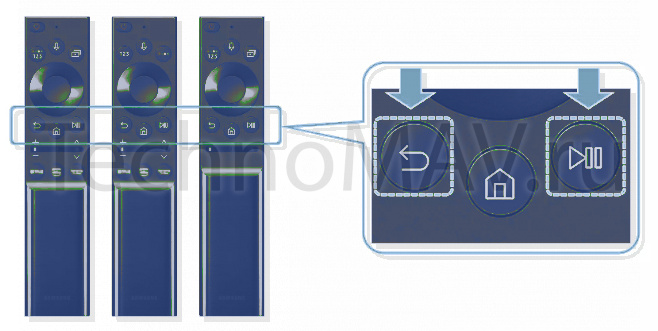
Читайте полностью: Телевизор Samsung ue55au7101ucce. Инструкция на русском. Как пользоваться, включение, настройка каналов
Как привязать пульт к телевизору lg 4k 55 OLED55/65/77GX

1. Вставьте в пульт батарейки. Пульт работает от двух батареек АА.
2. Включите телевизор. Подождите, пока он полностью загрузится.
3. Направьте пульт в сторону телевизора и нажмите колесико для инициализации.
4. На экране телевизора должна появиться надпись, сообщающая, что пульт успешно сопряжен с вашим телевизором LG, – «Регистрация успешно завершена».
5. Если по какой-то причине надпись не появилась, необходимо повторить весь процесс заново.
6. Выключите телевизор, затем включите его снова. Затем нажмите комбинацию кнопок на пульте. Комбинации кнопок различаются для пультов разных лет выпуска.
- Пульты Magic Motion remote control 2010-2011 года: необходимо нажать кнопки OK и MUTE одновременно не менее, чем на 5 секунд, при этом направляя пульт в сторону телевизора.
- Пульты Magic Motion remote control после 2012 года выпуска: нужно нажать кнопки Smart (или Home) и «Назад» одновременно не менее, чем на 4 секунд, направляя пульт в сторону телевизора.
Разные пульты Magic Remote подходят к разным моделям телевизоров.
Телевизоры LG LED LSD или плазменные телевизоры до 2012 года выпуска – пульт AN-MR300.
Телевизоры LG Smart TV 2013 года выпуска – пульт AN-MR400. LG Smart TV 2014 года выпуска – AN-MR500.
Телевизоры 2015 года выпуска моделей UHD 4K – UF7700, UF8500, UF9400, UF9500, ЖК – LF6300, OLED – EF9500, EG9600, EF9800 – пульт AN-MR600.
Телевизоры 2016 года с webOS 3.0 (за исключением UH625-603V, LH604V, LH590V, LH570V) – пульт AN-MR650.
Телевизоры 2017 года – пульт AN-MR650А.
Телевизоры LG SIGNATURE поставляются в комплекте с пультами AN-MR700.
Телевизоры 2018 года – пульт AN-MR18BA. Телевизоры 2019 года – пульт AN-MR19А.
Читайте полностью: Телевизор lg 4k 55 OLED55/65/77GX. Инструкция на русском. Как пользоваться, включение, настройка каналов
Читайте также
Как наладить каналы телевизора. Настройка через главное меню...
Как обновить телевизор. Новая версия системы...
Подключение к WiFi телевизора. Соединение с роутером...
Соединение колонки Яндекс Алисы с телевизором. Модуль подключения, HDMI...
Как наладить приложение на телевизора. Меню настроек телевизора....
Распиновка разъема телевизора. Выбор разъемов...
Как настроить пульт на телефоне для телевизора. Что выбрать в главном меню...
Трансляция изображения телефона на телевизор. Настройка соединения...
